İçindekiler
Bir Bluetooth cihazını kaldıramıyorsanız veya Windows'tan algılanmayan bir Bluetooth Cihazını yeniden eşleştirmek istiyorsanız, sorunu çözmek için bu öğreticiyi okuyun. Windows 10, 8 veya 7 tabanlı bir bilgisayarda aşağıdaki sorun görünebilir: Zaten eşleştirilmiş bir Bluetooth cihazı, Windows onu bulamadığı için çalışmıyor ve Bluetooth cihazı Windows cihaz yöneticisindenyeniden onarmak için.
Nasıl Düzeltilir: Bluetooth Cihazı Kaldırılamıyor veya Yeniden Eşleştirilemiyor.
Adım 1. İnternet bağlantısını kesin.
Bu çok önemli bir adımdır: Bir sonraki adıma geçmeden önce, Wi-Fi'yi kapatarak veya Ethernet Kablosunu çıkararak İnternet bağlantısını kesin.
Adım 2. Denetim Masası'ndaki Aygıt ve Yazıcılar'dan Bluetooth Aygıtını kaldırın.
1. Windows'a gidin Kontrol Paneli ve tıklayın Cihaz ve Yazıcılar.

2. Kaldırmak istediğiniz Bluetooth cihazına sağ tıklayın ve Cihazı Kaldır.
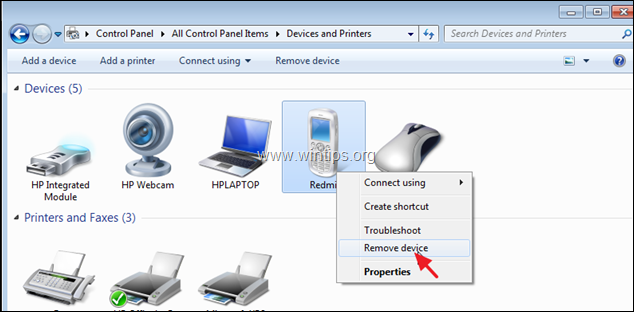
Adım 3. Bluetooth Enumerators & All HID'leri Aygıt Yöneticisinden kaldırın.
1. düğmesine aynı anda basın. Pencereler  + R tuşlarını kullanarak çalıştır komut kutusunu açın.
+ R tuşlarını kullanarak çalıştır komut kutusunu açın.
2 Çalıştır komut kutusuna şunu yazın: devmgmt.msc ve basın Girin Aygıt Yöneticisi'ni açmak için.
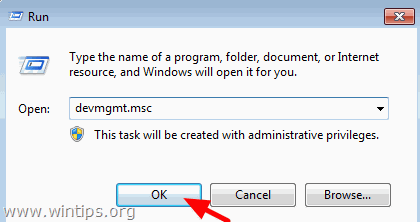
3. Bluetooth Radyolarını genişletin.
4. Microsoft Bluetooth Enumerator'a sağ tıklayın ve Kaldırma .
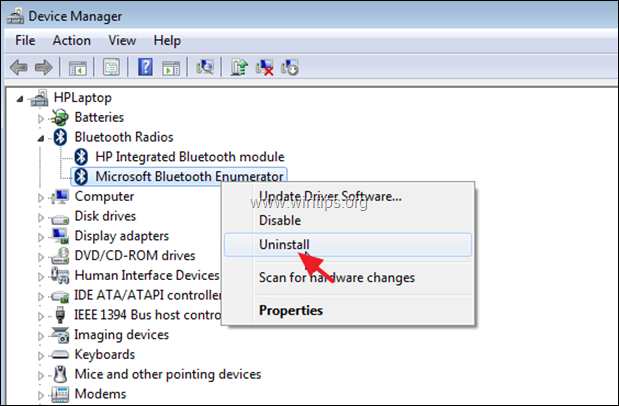
5. Aynı adımları uygulayın ve listelenmişse diğer Enumerator cihazlarını kaldırın.
6. Sonra genişletin İnsan Arayüz Cihazları .
7. Listelenen her HID cihazına sağ tıklayın ve Kaldırma .
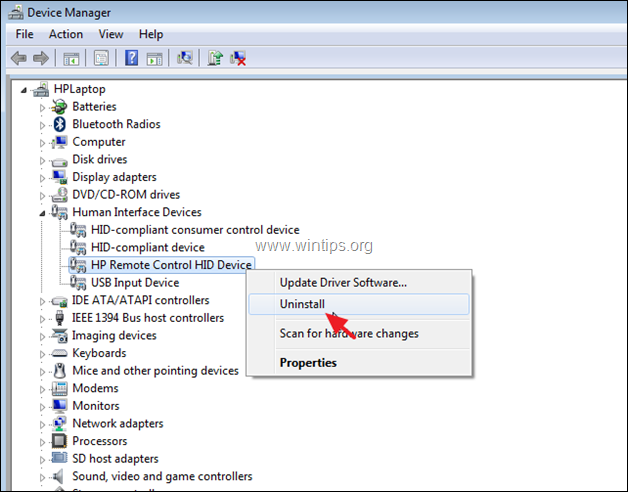
Adım 4. Bilgisayarınızı yeniden başlatın. Adım 5. İnternete yeniden bağlanın. Adım 6. Bluetooth cihazını yeniden eşleştirin.
Son olarak, Windows'a gidin Denetim Masası > Aygıt ve Yazıcılar ve tıklayın Cihaz ekleme Bluetooth cihazınızı eşleştirmek için. Eşleştirmeden sonra, Bluetooth cihazı sorunsuz çalışıyor olmalıdır.
İşte bu kadar! Bu rehberin size yardımcı olup olmadığını, deneyiminizle ilgili yorumunuzu bırakarak bana bildirin. Lütfen başkalarına yardımcı olmak için bu rehberi beğenin ve paylaşın.

Andy Davis
Windows hakkında bir sistem yöneticisinin günlüğü





